萬盛學電腦網 >> 圖文處理 >> Photoshop教程 >> ps鼠繪教程 >> Photoshop制作一根簡單的藍色小蠟燭
Photoshop制作一根簡單的藍色小蠟燭
蠟燭繪制有點類似圓柱體,制作的時候先畫好透視線,然後把圖形畫出來,並簡單上色,再根據光源方向渲染明暗及環境光即可。
最終效果

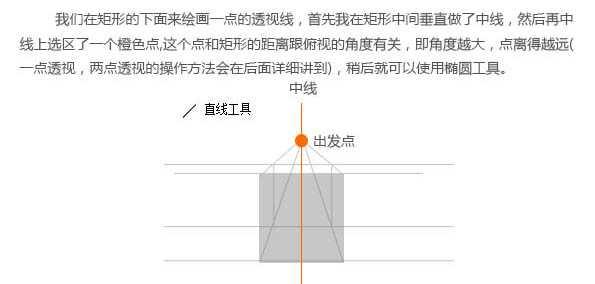
1、雛形:
這裡我們使用到矢量工具中的橢圓工具來制作它的雛形。我們都知道蠟燭的形狀是一個橢圓形,那麼我們先畫一個矩形。
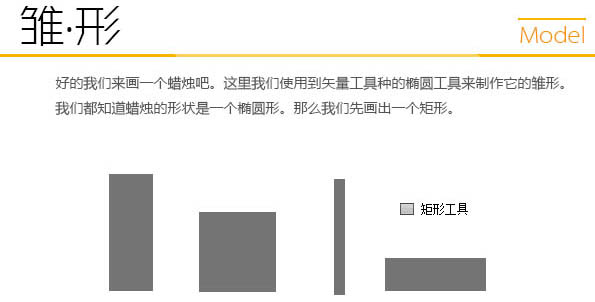
2、是的,矩形的樣子可以根據你自己的喜好,你印象中的蠟燭樣子繪畫出來,不要死板。

3、我們在矩形的下面來畫一點透視線,首先我在矩形中間垂直做了中線,然後在中線上選出一個橙色點,這個點和矩形的距離跟俯視的角度有關,即角度越大,點離得越遠。
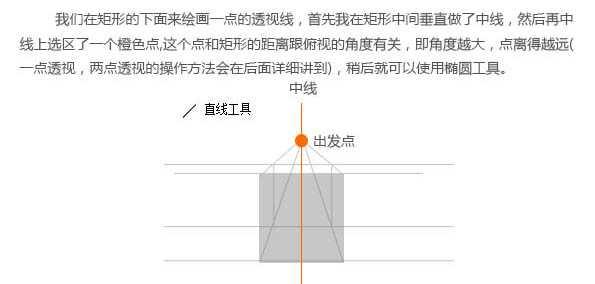
4、下面我們使用橢圓工具,先按住Shift鍵繪制出一個圓形。然後Ctrl + T 變形,將它放到與透視點對齊的地方。如法炮制第二個圓形,我們就得到了兩個具有透視的圓形。

5、合並兩個圓形並用矩形工具連接它們就得到了蠟燭的形狀。我們取出頂部的圓形為單獨的矩形,並修改顏色就有了基本的筒狀立體感。接著復制頂部的矩形並縮小一些,向上移位自選的一段距離。使用鋼筆工具在頂A上連接與頂B的兩點。
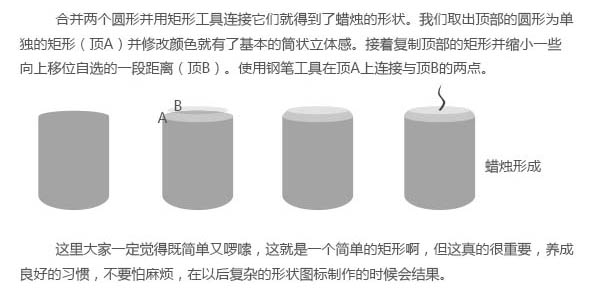
6、下面我們開始為蠟燭添加顏色和光影,首先我選出靠藍色的灰色作為背景,那麼白色的蠟燭一定也因為環境影響泛藍色光。
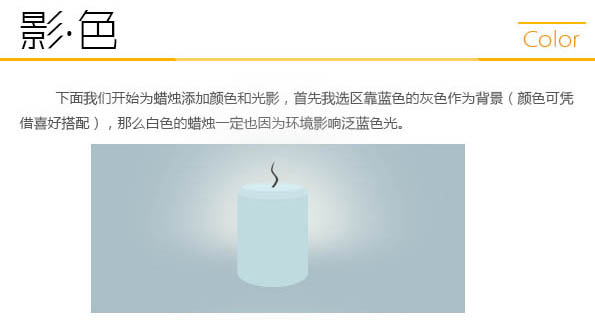
7、我們假設光影從蠟燭的後面打過來,為蠟燭做光影。根據頂A向內略有凹凸,頂B是一個斜面和下面的矩形是一個圓柱體得到結果。

8、上面我們完成了一個基本的蠟燭的制作,但它不是終點,而是一個起點,一個好的設計需要的就是如何讓它變得美麗,以及有態度。

注:更多精彩教程請關注三聯photoshop教程欄目,三聯PS群:339853166歡迎你的加入
ps鼠繪教程排行
軟件知識推薦
相關文章
copyright © 萬盛學電腦網 all rights reserved



